윈도우10 IIS 및 ASP 설정
윈도우10 IIS 및 ASP 설정 하는 방법
1. Classic ASP 활성화
제어판->프로그램 추가 제거->”윈도우 기능 켜기/끄기”에서 “인터넷 정보 서비스”를 선택해야 IIS 사용 가능하다.
그리고 기본 체크 외에 추가로 ASP 항목을 콕 찝어서 체크해줘야 한다.

2. 기존 ASP 코드 사용을 위한 IIS 관리자 설정
IIS(인터넷 정보 서비스) 관리자 창을 열어서 “고급 설정” 창을 열어준다.
(Win + R 눌러서 inetmgr 을 실행해도 됨)

그러면 아래와 같이 창이 나타나는데 윈도우10 IIS의 응용 프로그램 풀이 DefaultAppPool 이다.
우측의 버튼을 눌러서 Classic .Net AppPool 로 변경해준다.
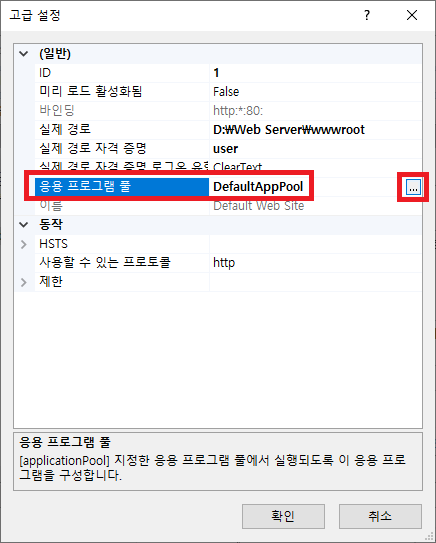

- 상대경로 처리 방법 ASP 코드에서 파일 참조를 위해 include 등을 사용하는데 상대경로(../xxx/xxx) 를 사용하면 에러가 발생된다.
기본 설정 값에서 부모 디렉토리 설정이 막혀있기 때문인데 웹 사이트의 ASP 아이콘을 더블클릭 하거나 우측의
“기능 열기”를 실행한다.
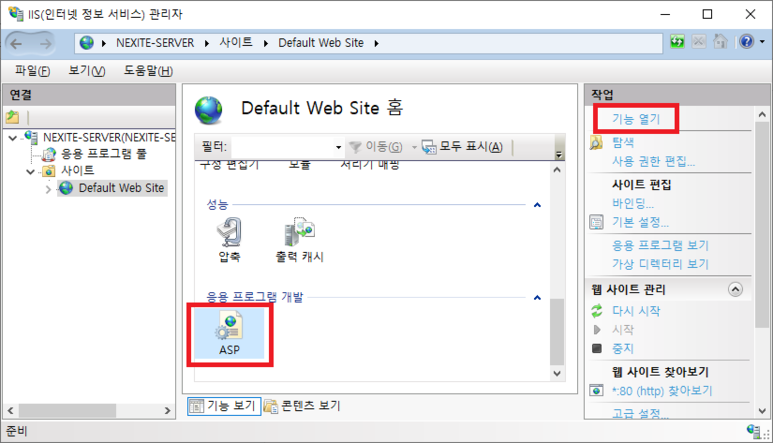
그러면 아래와 같이 설정 창이 나타난다.
부모 경로 사용 값이 False로 되어있는데 True로 변경한다.

우측의 스크롤바를 아래로 내려서 “디버깅 속성”을 확장하면 “브라우저에 오류 전송”을 볼 수 있다.
이 값 또한 기본이 False 인데 True로 바꿔준다.
이렇게 설정해야 ASP 코드의 에러 위치를 브라우저에서 확인이 가능하다.

출처 : https://blog.naver.com/pdg0615/221464083036
위 포스팅이 문제될 시 삭제처리 하겠습니다.










댓글 없음:
참고: 블로그의 회원만 댓글을 작성할 수 있습니다.